Prometheus+Altermanager实现钉钉告警
Prometheus和Altermanager的安装这里就不赘述了,我之前的文章有写到
不记得的小伙伴可以去看看Prometheus和Altermanager的安装使用
直接开始上操作
下载钉钉并打开,先创建一个接收告警信息的钉钉群
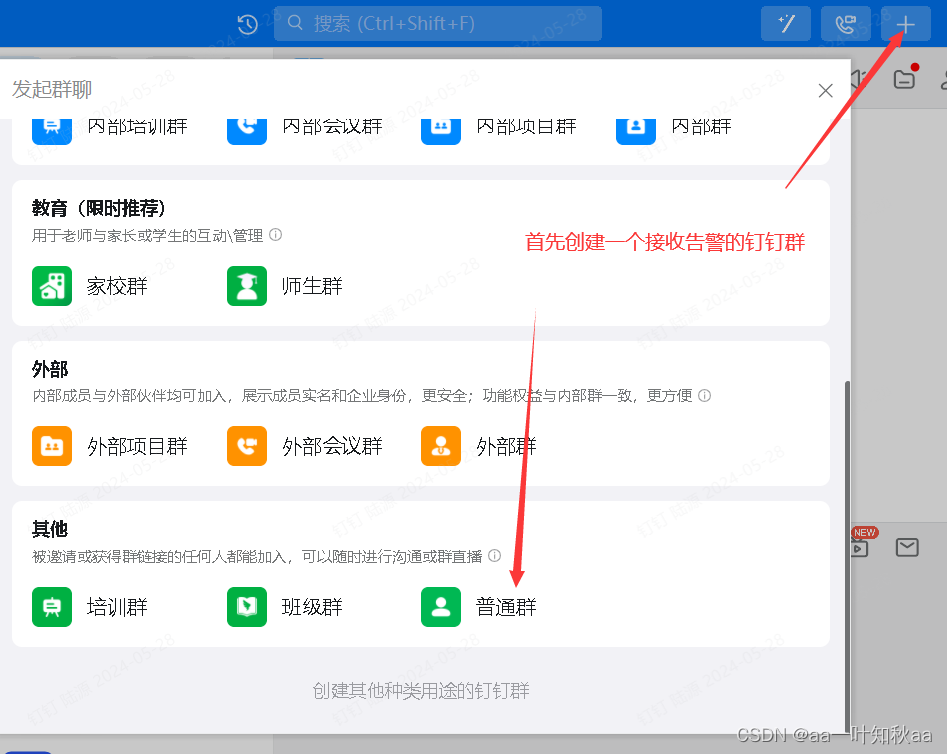
添加一个自定义的钉钉机器人,为了方便测试,都默认就好了,不用选其它配置
将webhook复制下来,等下要通过这个webhook来发送钉钉消息
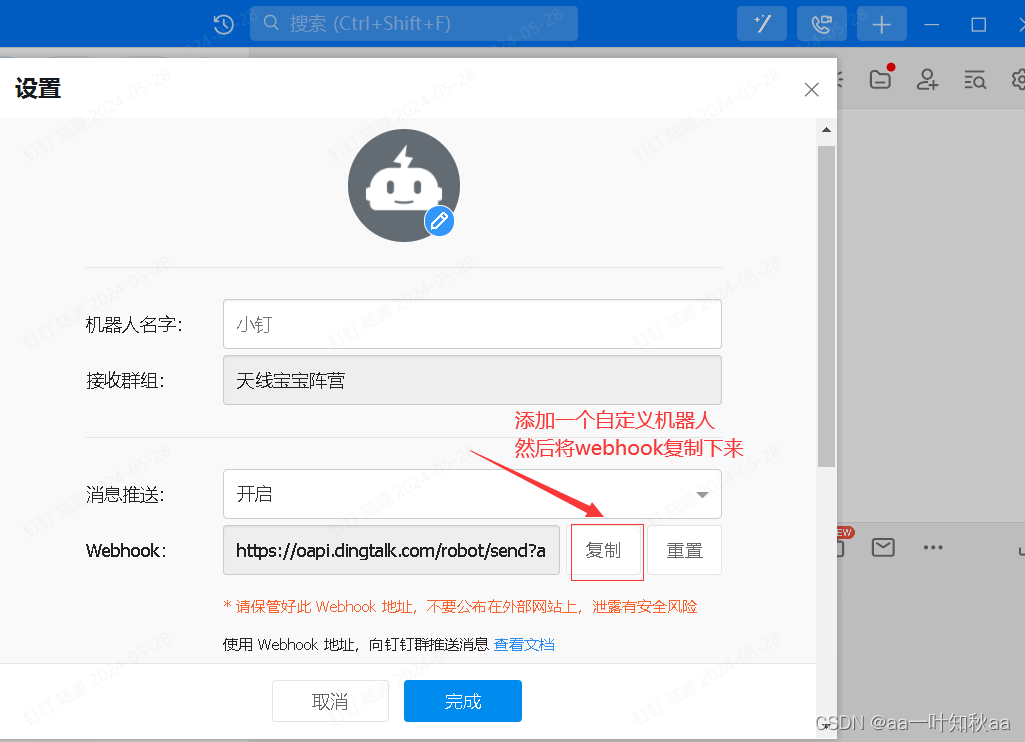
在Altermanager告警机器下载钉钉告警插件地址
wget https://github.com/timonwong/prometheus-webhook-dingtalk/releases/download/v2.1.0/prometheus-webhook-dingtalk-2.1.0.linux-amd64.tar.gz
我这里选择解压到/usr/local目录下
tar -xvf prometheus-webhook-dingtalk-2.1.0.linux-amd64.tar.gz -C /usr/local
修改目录名,显得短一点
mv prometheus-webhook-dingtalk-2.1.0.linux-amd64 prometheus-webhook-dingtalk
然后进入钉钉告警插件目录,将模板配置文件复制一份
cd /usr/local/prometheus-webhook-dingtalk
cp config.example.yml config.yml
修改配置文件,这里主要是配置告警方式,其它没用的可以注释掉,将刚才复制webhook替换成自己的
vim config.yml
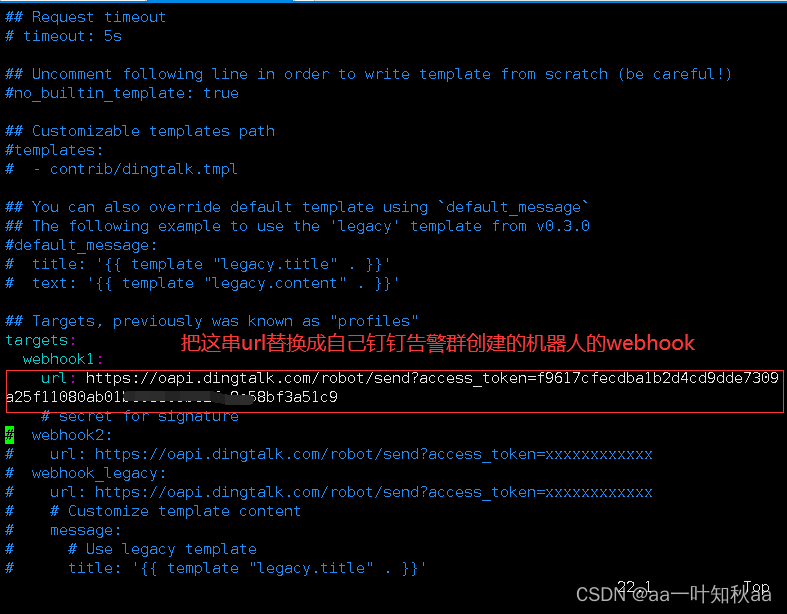
然后修改告警模板,这个模板可以根据自己的需求进行设置
vim contrib/dingtalk.tmpl
{{ define "__subject" }}
[{{ .Status | toUpper }}{{ if eq .Status "firing" }}:{{ .Alerts.Firing | len }}{{ end }}]
{{ end }}
{{ define "__alert_list" }}{{ range . }}
---
{{ if .Labels.owner }}@{{ .Labels.owner }}{{ end }}
**告警名称**: {{ index .Annotations "title" }}
**告警级别**: {{ .Labels.severity }}
**告警主机**: {{ .Labels.instance }}
**告警信息**: {{ index .Annotations "description" }}
**告警时间**: {{ dateInZone "2006.01.02 15:04:05" (.StartsAt) "Asia/Shanghai" }}
{{ end }}{{ end }}
{{ define "__resolved_list" }}{{ range . }}
---
{{ if .Labels.owner }}@{{ .Labels.owner }}{{ end }}
**告警名称**: {{ index .Annotations "title" }}
**告警级别**: {{ .Labels.severity }}
**告警主机**: {{ .Labels.instance }}
**告警信息**: {{ index .Annotations "description" }}
**告警时间**: {{ dateInZone "2006.01.02 15:04:05" (.StartsAt) "Asia/Shanghai" }}
**恢复时间**: {{ dateInZone "2006.01.02 15:04:05" (.EndsAt) "Asia/Shanghai" }}
{{ end }}{{ end }}
{{ define "default.title" }}
{{ template "__subject" . }}
{{ end }}
{{ define "default.content" }}
{{ if gt (len .Alerts.Firing) 0 }}
**====侦测到{{ .Alerts.Firing | len }}个故障====**
{{ template "__alert_list" .Alerts.Firing }}
---
{{ end }}
{{ if gt (len .Alerts.Resolved) 0 }}
**====恢复{{ .Alerts.Resolved | len }}个故障====**
{{ template "__resolved_list" .Alerts.Resolved }}
{{ end }}
{{ end }}
{{ define "ding.link.title" }}{{ template "default.title" . }}{{ end }}
{{ define "ding.link.content" }}{{ template "default.content" . }}{{ end }}
{{ template "default.title" . }}
{{ template "default.content" . }}
模板设置好后就可以启动了,由于测试我就直接启动了
想保持进程一直运行可以用nohup或者写成服务,根据自己的需要选择
./prometheus-webhook-dingtalk --config.file=config.example.yml >dingtalk.log 2>&1 &
可以执行命令查看端口启动情况,默认使用 8060 端口
netstat -ntlp|grep 8060
接下来到alertmanager的配置
修改alertmanager配置文件,添加钉钉告警方式
大家根据自己alertmanager安装的目录来,我自己是安装在/opt目录下的
vim /opt/alertmanager-0.26.0/alertmanager.yml
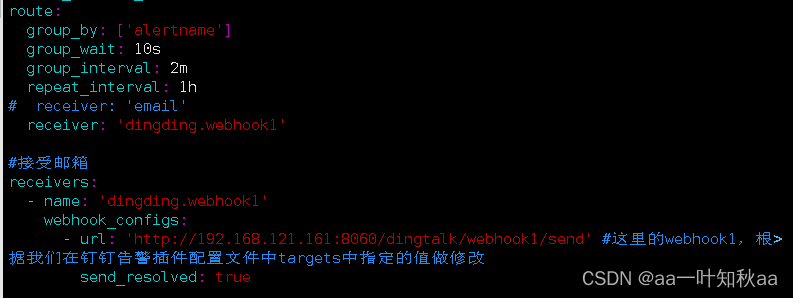
修改好配置以后重新加载alertmanager的配置
curl -lv -X POST http://192.168.121.161:9093/-/reload
到这里配置就结束了,然后现在去实验检测结果
将Prometheus监控的服务器关闭一台,模拟服务器挂掉的情况
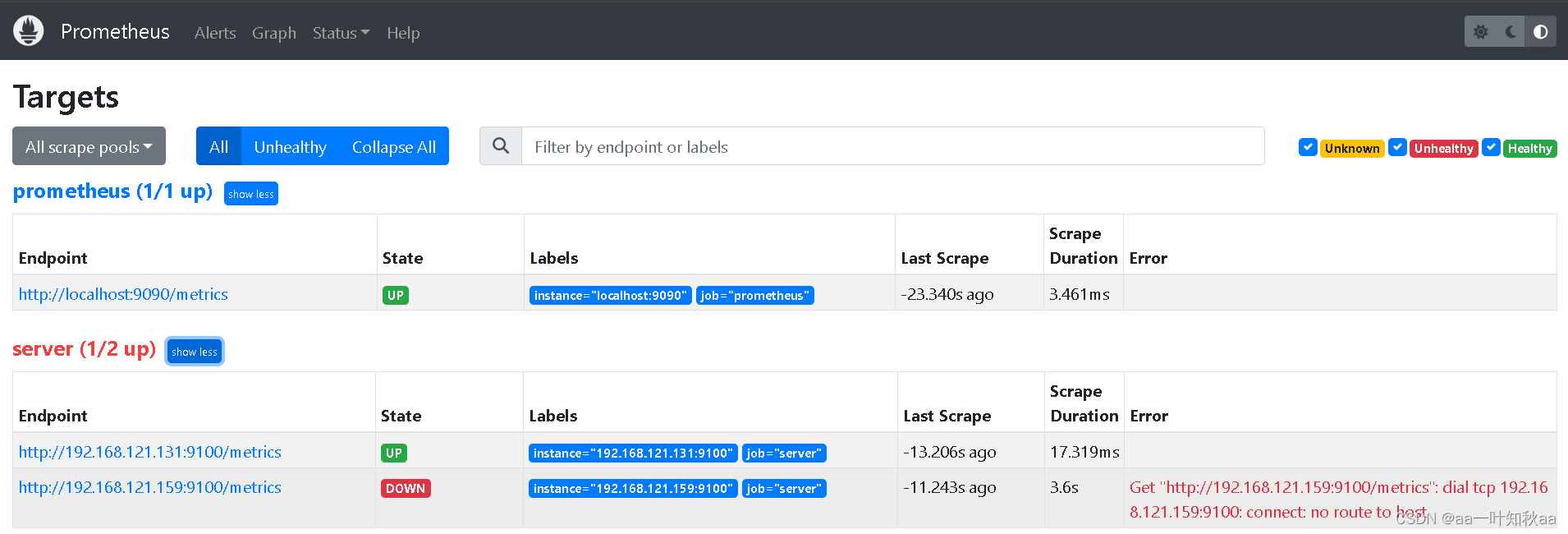
可以看到Prometheus已经发送告警信息
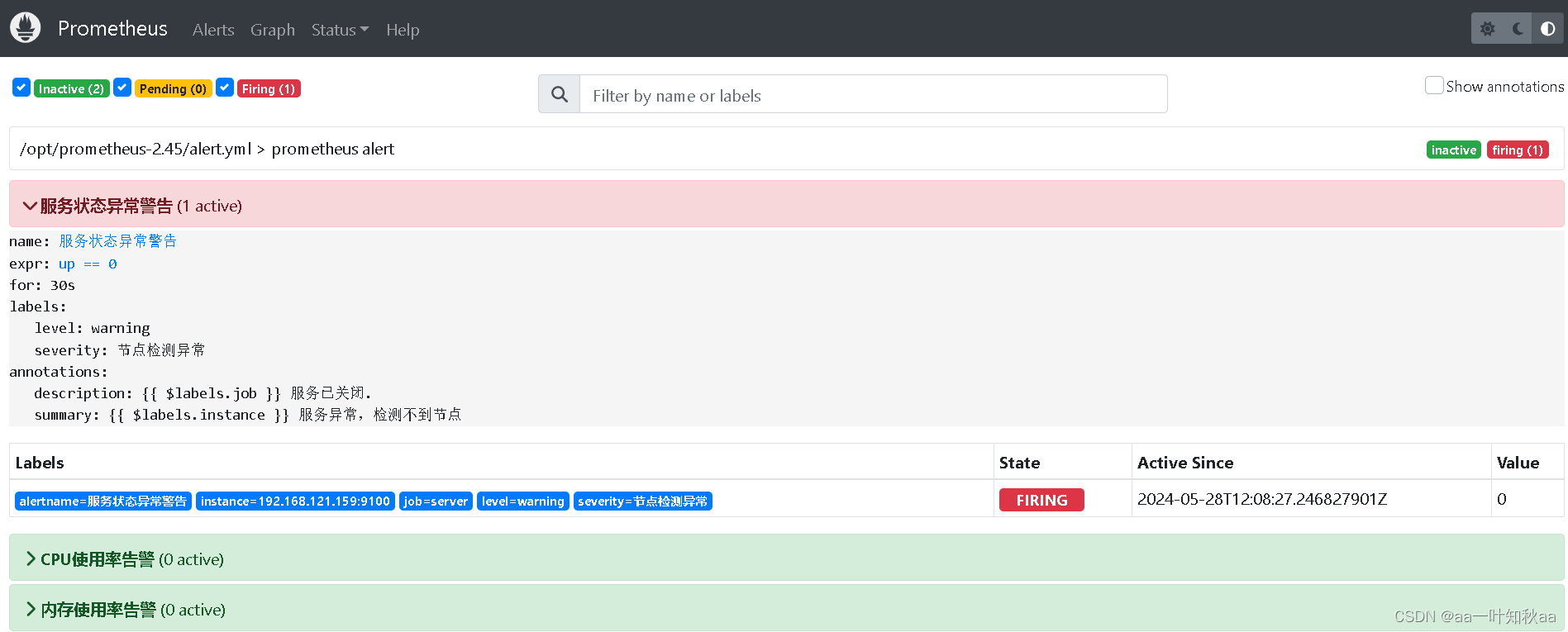
然后查看alertmanager的告警接收情况,可以看到告警已经产生
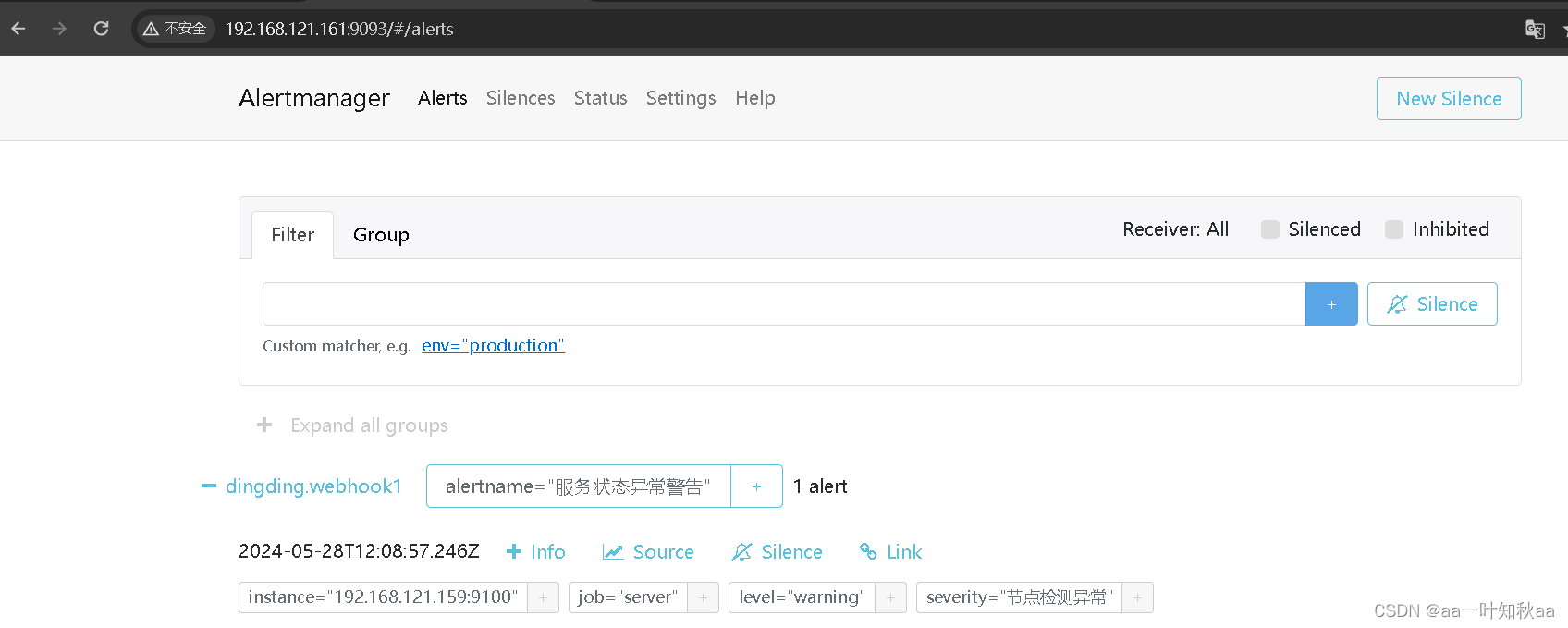
可以看到钉钉群也已经接收到告警信息
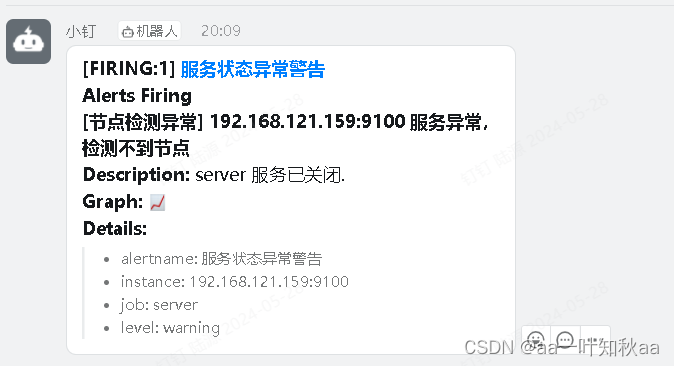
到这里Prometheus监控之钉钉告警就完成了。